php小编子墨在本文中将为大家介绍win8电脑修改虚拟内存大小的操作步骤。在使用win8电脑时,如果出现系统运行缓慢或出现内存不足的情况,可以通过调整虚拟内存大小来解决。虚拟内存是指系统将硬盘空间用作内存使用的一种机制,通过合理设置虚拟内存大小,可以提升电脑的运行速度。接下来就让我们一起来了解具体的操作步骤吧。
1、右键点击系统桌面,然后在系统桌面左下角处弹出的系统控制菜单上,点击【系统】。如图所示:
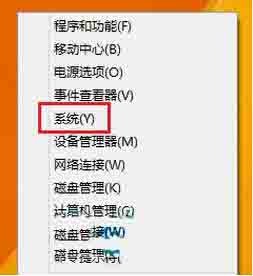
2、打开系统界面,然后点击左侧窗格中的【高级系统设置】。在Win8系统高级系统设置界面上,点击性能下的【设置】按钮。
3、在性能选项窗口上,点击虚拟内存下的【更改】按钮。然后在虚拟内存设置窗口上,取消勾选【自动管理所有驱动器的分页文件大小】,然后再选择驱动器,再选择【自定义大小】或【系统管理的大小】或【无分页文件】。如图所示:
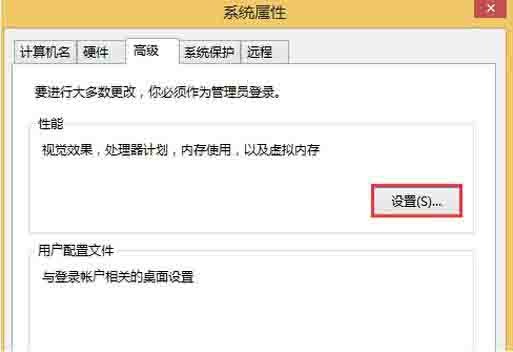
以上是win8电脑修改虚拟内存大小的操作步骤的详细内容。更多信息请关注PHP中文网其他相关文章!




